GitHub プロジェクトを構成する
プロジェクトの作成
GitHub プロジェクトを使い始める場合は、まず組織またはユーザー プロジェクトを作成する必要があります。
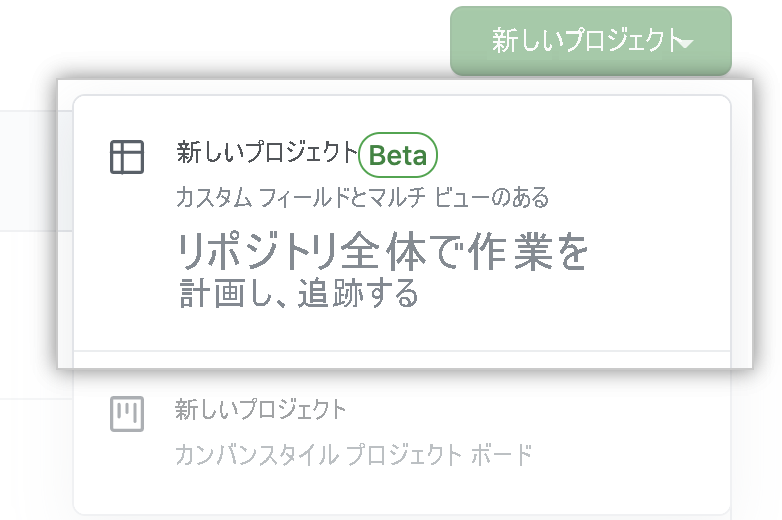
組織プロジェクトを作成するには:
- GitHub で、組織のメイン ページに移動します。
- [Projects](プロジェクト) をクリックします。
- [新しいプロジェクト] ドロップダウン メニューを選択し、[新しいプロジェクト] をクリックします。
ユーザー プロジェクトを作成するには:
- GitHub ページで自分のアバターをクリックし、[Your projects](自分のプロジェクト) を選びます。
- [新しいプロジェクト] ドロップダウン メニューを選択し、[新しいプロジェクト] をクリックします。
プロジェクトの説明または README ファイルを作成します。
- プロジェクトに移動します。
- 右上をクリックしてメニューを開きます。
- メニューで、[設定] をクリックします。
- [Add a description](説明の追加) の下にあるテキスト ボックスに説明を入力し、[Save](保存) をクリックします。
- プロジェクトの README を更新するには、README の下にあるテキスト ボックスに内容を入力します。
- [保存] をクリックします。
issue の追加
新しいプロジェクトが初期化されると、項目を追加するよう求められます。
さらに issue を追加するには、プラス (+) 記号をクリックします。
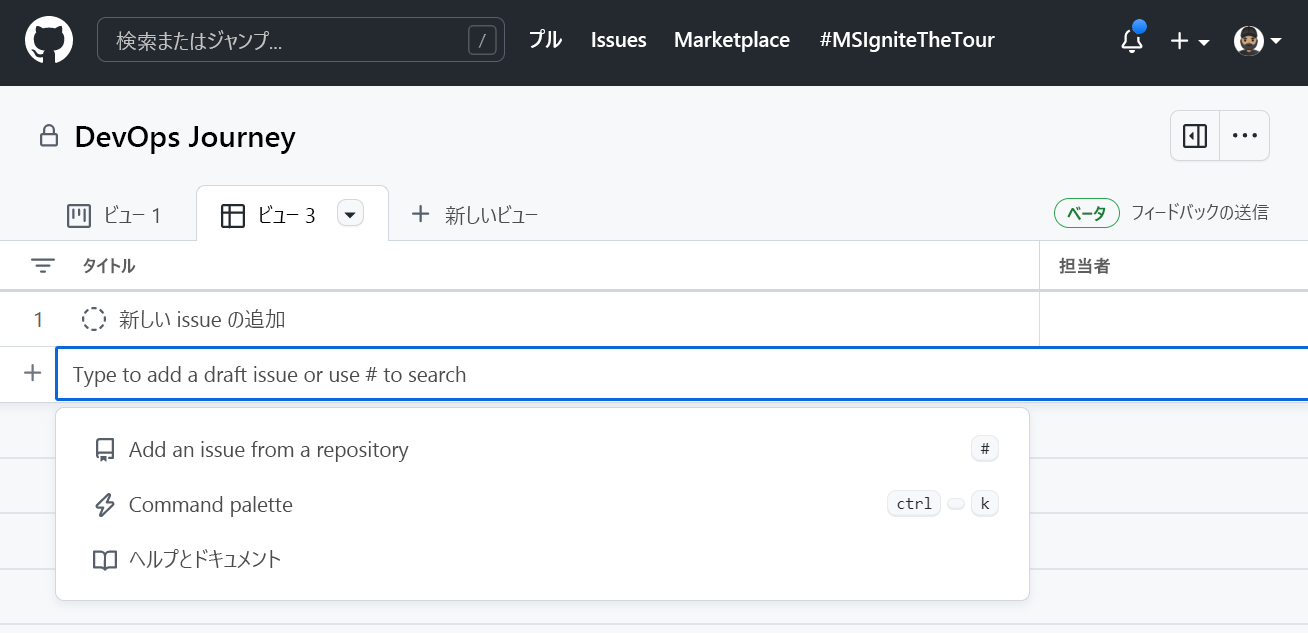
プロジェクトの設定とアクセス許可
プロジェクトに移動し、右上隅をクリックすると、プロジェクトの説明と README を表示し、簡単に変更することができます。
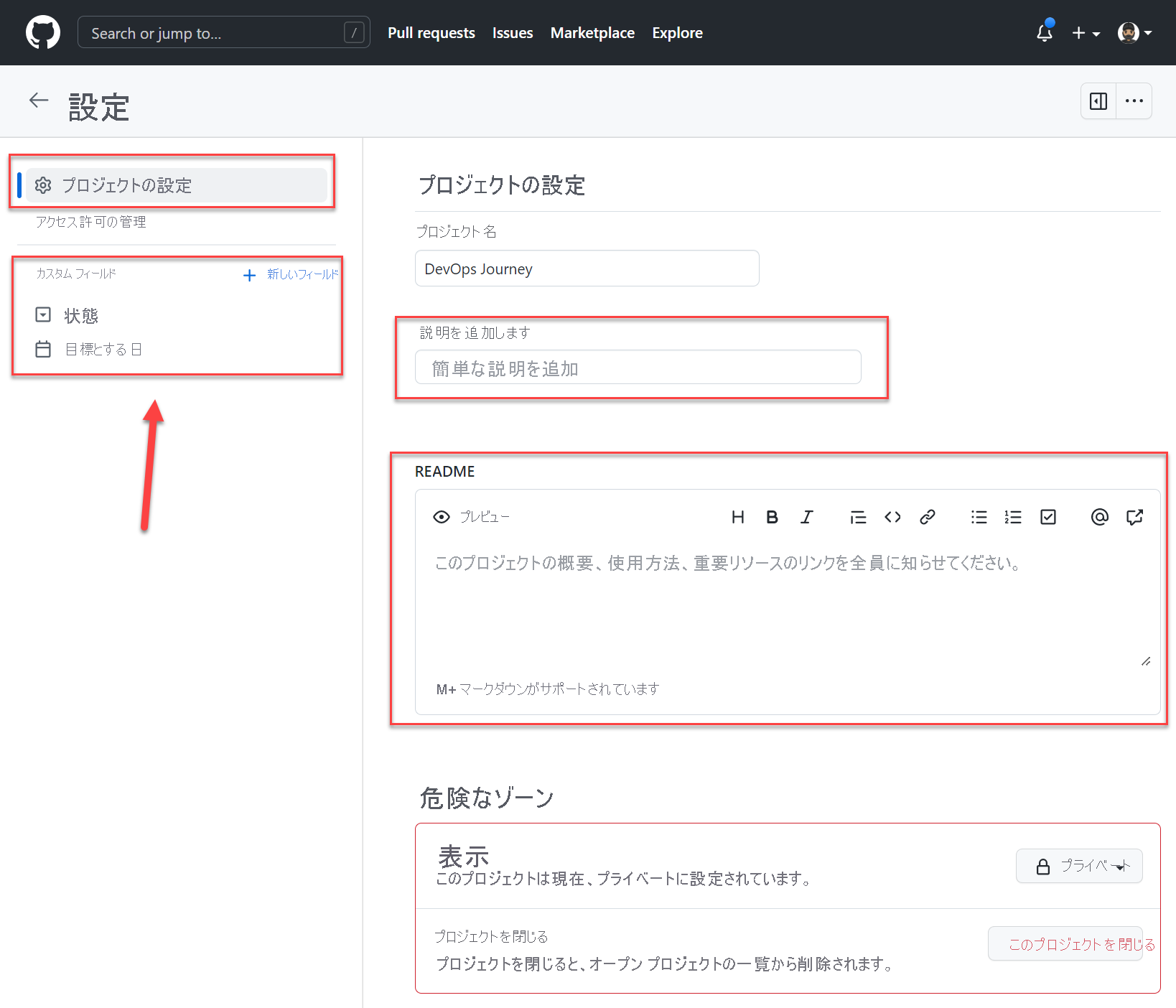
カスタム フィールドを作成して、プロジェクトに追加することができます。
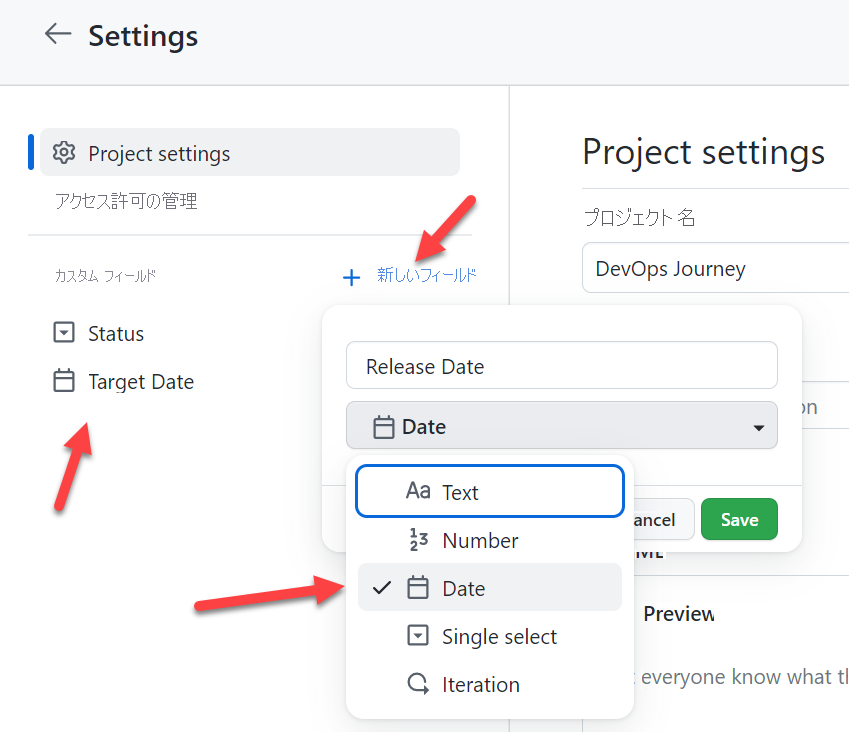
コラボレーターを追加して、アクセスとアクセス許可を管理します。
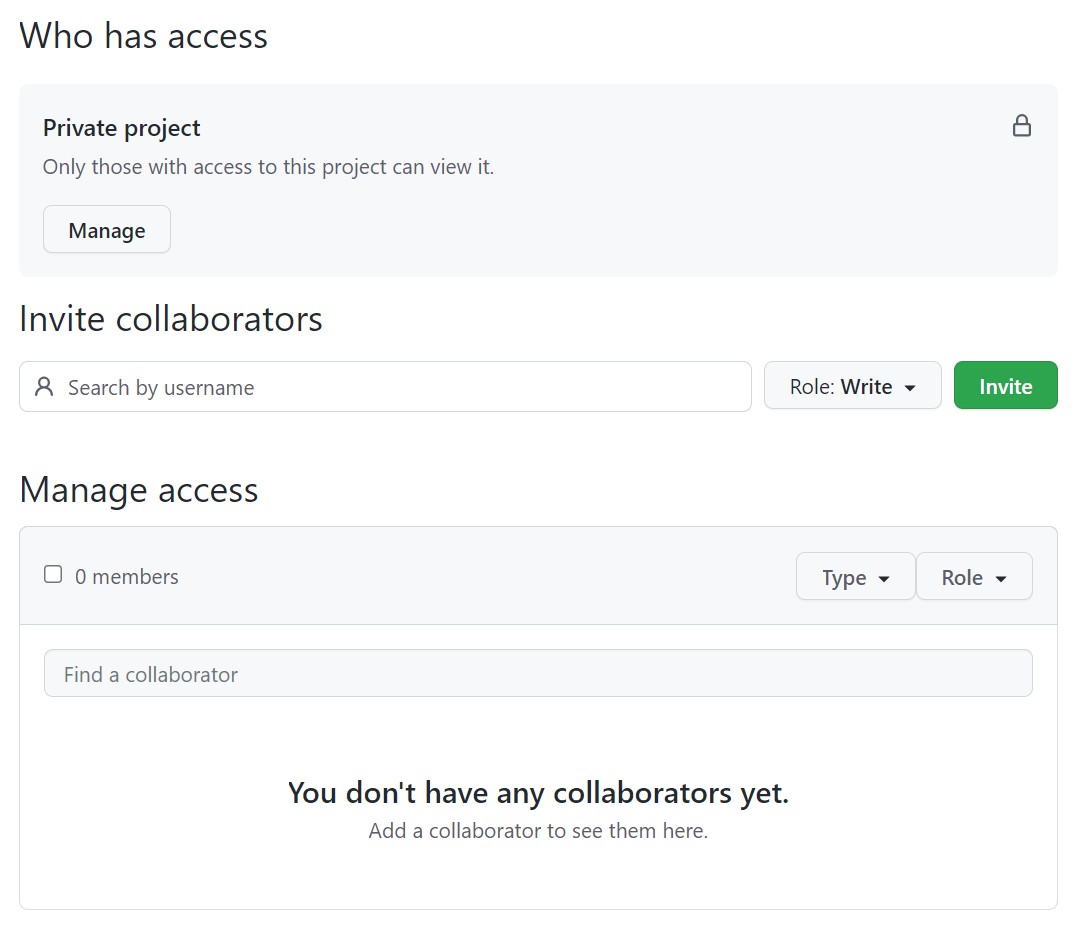
プロジェクトの詳細については、以下を参照してください。